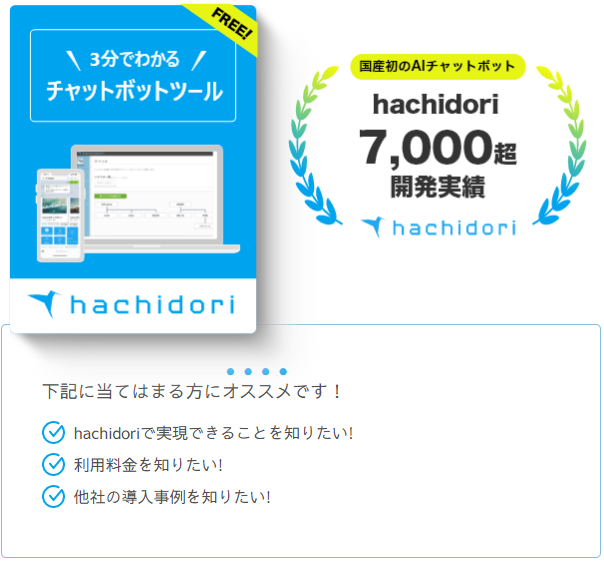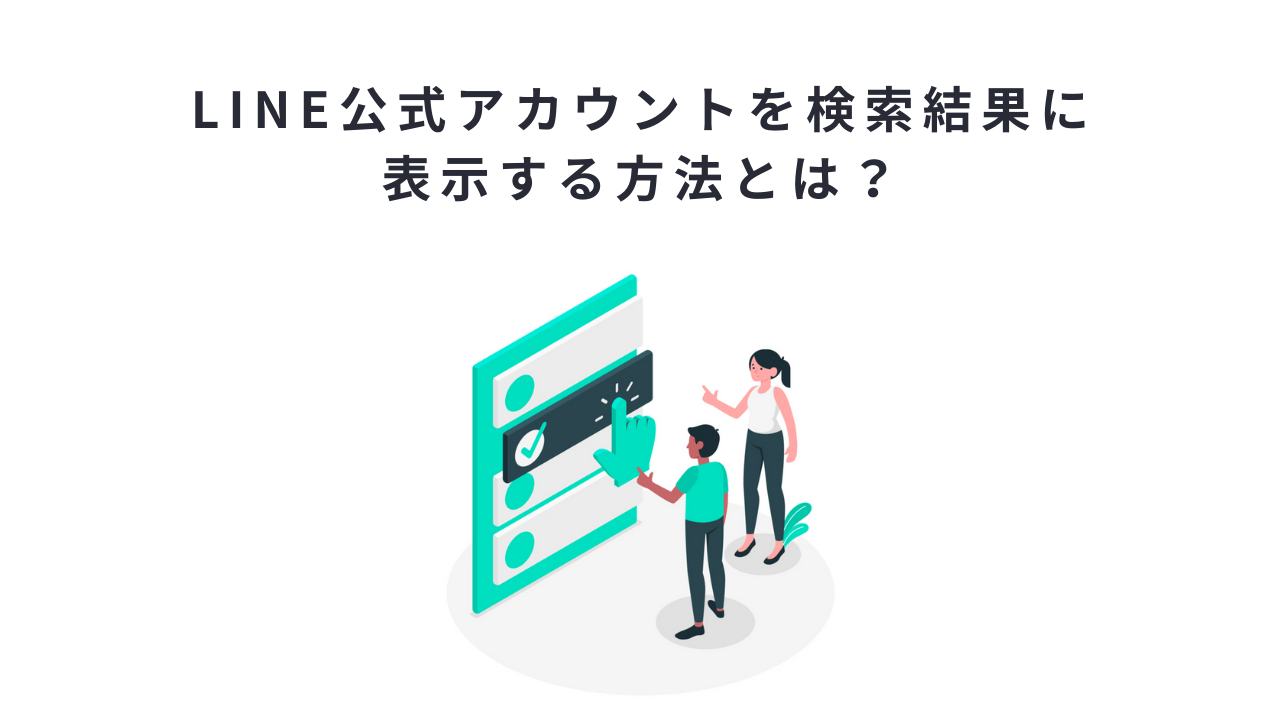LINE公式アカウントを開設したものの、以下のようなお困りごとを抱えていませんか?
- アカウント名で検索しても自分たちのLINE公式アカウントが検索結果に出てこない
- LINE公式アカウントを検索結果に表示させる方法が分からない
LINE公式アカウントが検索結果に表示されないのには様々な理由が原因になっているんです。そのため、LINE公式アカウントが検索結果に表示されるように問題点を改善する必要があります。
そこで、こちらの記事では以下のような内容についてご紹介していきます。
- LINE公式アカウントが検索結果に表示されない理由と検索方法について
- LINE公式アカウントを検索結果に表示させるための方法
- LINE公式アカウントを検索から友だち追加してもらうためのテクニック
こちらの記事を読んで、LINE公式アカウントを検索から見つけてもらって、友だち追加してもらえるようにしましょう。
LINE公式アカウントが検索結果に表示されない理由
そもそも、LINE公式アカウントが検索結果に出ないのはなぜなのでしょうか。
その理由として、以下のような原因が挙げられます。
- LINE公式アカウントが認証済みアカウントではない
- 検索結果での表示の設定が「ON」になっていない
そのため、上記のような問題点を解決していく必要があります。
LINE公式アカウントの検索方法
課題の解決の前に、最初にLINE公式アカウントの検索方法についてご紹介していきます。
検索方法は「ID」から検索する方法と、「アカウント名」から検索する方法の2種類があります。
IDで検索
まずはIDからアカウントを検索する方法です。
LINE公式アカウントには固有の識別IDが設定されており、「@+英数字の組み合わせ」で表現されます。
検索は以下のような流れで行います。
1.LINEのホーム画面から「友だちリスト」→「友だち」をクリックします。
すると、以下のような画面が表示されます。
画像の赤四角内の「公式アカウントを検索」をクリックしてください。
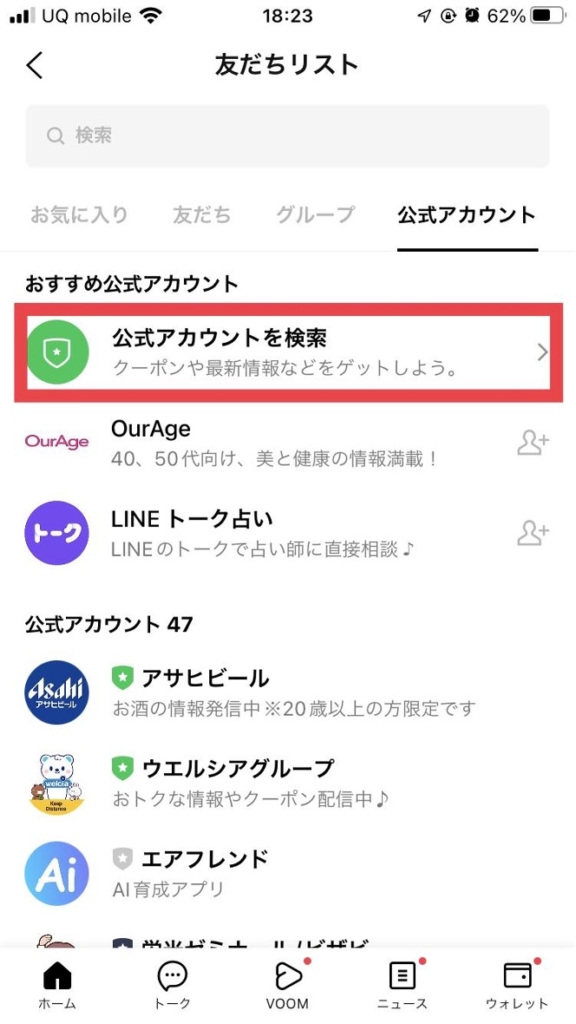
2.公式アカウントの画面が表示されます。
以下の画像の赤四角内の「アカウント名、ID、業種で検索」の箇所にIDの@を含めた英数字を入力します。

3.検索結果として、入力したIDのアカウントが表示されます。
このような手順で検索が行えます。
自社のLINE公式アカウントのID
自社のLINE公式アカウントのIDは、登録した際に「@+3桁の数字+5文字の英語」が自動で割り振られます。
そのため、基本的にランダムで設定された意味を持たないIDが自動的に設定されてしまうのです。
もしも分かりやすいIDにしたい場合は、追加料金を支払った上で「プレミアムID」という機能を利用する必要があります。
プレミアムIDとは

プレミアムIDとは、毎月100円、あるいは年間1200円を支払うことで上図の赤四角内の条件を満たした任意のIDが設定可能になる機能です。
こちらの機能を活用すれば、ランダムで決められたIDから、店名などの分かりやすいIDに変更可能です。
そのため、検索してもらいやすくなり、LINE公式アカウントの友だちが増えやすくなります。友だちが増えない…とお悩みでしたら活用してみるのも一つの手段ですよ。
【参考、画像引用】
アカウント名で検索
また、LINE公式アカウントの名称から検索も可能です。
検索方法は前のIDから検索する方法と基本的には同様です。
IDの代わりにアカウント名を入力して、検索結果が表示されるという流れになります。
キーワードで検索
アカウント名、ID以外にもキーワードでの検索も可能です。
例えば「ラーメン」と検索欄に入力して検索すると、LINE公式アカウントの名称に「ラーメン」と含まれた公式アカウントが表示されます。
しかし、IDやアカウント名での検索と比べると自分が見つけたいLINE公式アカウントを絞り込み切れないというデメリットもあります。
検索結果に表示させるには
上記のような手順で検索してもらったうえで、自社のアカウントを検索結果に表示させるためにはLINE公式アカウントを「認証済みアカウント」にする必要があります。
そこで、こちらの記事では認証済みアカウントにするための方法についてを詳しくご紹介していきます。
認証済みアカウントとは
認証済みアカウントとは、LINEの審査を通過して正式に認可を受けたLINE公式アカウントを指します。
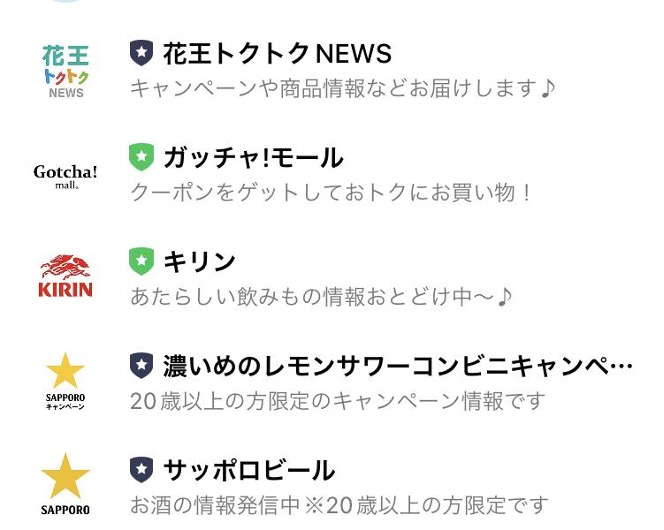
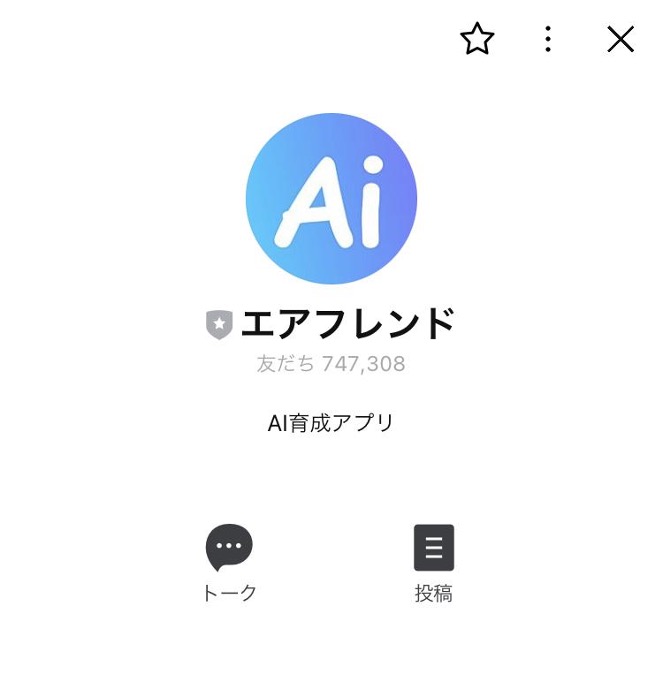
上の画像のように緑色あるいは黒色のバッジがついているアカウントが「認証を受けている」アカウントになります。
緑色のバッジは「LINE公式アカウント」、黒色のバッジが「LINE@での認証アカウント」になります。
どちらかのバッジがついているアカウントであれば、検索結果に表示されるようになります。
一方で、LINE社に認証されていないアカウントには灰色のバッジがつけられています。
灰色のバッジのアカウントは、検索結果に表示されないため、以下の手順で認証済みアカウントにしなければなりません。
LINE公式アカウントの認証済み・未認証アカウントの違いとは?
認証済みアカウントにする方法
LINE公式アカウントを認証済みにするためには、LINE公式の設けている審査基準を満たし、審査に合格する必要があります。
しかし、審査には一定の時間がかかるだけでなく、独自の審査基準を満たすようなアカウントにしなければなりません。
そこでおすすめなのがLINE公式パートナーと提携して、LINE公式アカウントの品質を高め、審査通過を目指していく方法になります。
hachidoriはLINE公式パートナーに認定されており、審査期間を短縮可能です。
また、LINE公式アカウントの技術面でのサポートもできるんです。
そのため、もしもLINE公式アカウントでお悩みがあればお気軽にご相談ください。
【詳しくはコチラ!】
検索結果の表示設定を表示にする
次に、既に認証済みのアカウントの場合、「検索結果での表示」の設定が「OFF」になっているのが原因の候補として挙げられます。
以下のような手順で設定を確認してください。
1.アカウント右上の「設定」(歯車)マークをクリックします。
2.アカウント設定画面の「公開設定」の中の、「検索結果での表示」を確認します。
3.設定が「非表示」になっている場合は、
「表示」をクリックして、設定を切り替えます。
(以下の画像参照)

4.確認画面が表示されたら、「保存」をクリックします。
【参考、画像引用】
STEP5 検索結果へ表示させる(認証済アカウントのみ) | LINE for Business
この2点を確認したうえで、検索を行った結果に自分のLINE公式アカウントが表示されるかを確認してみてください。
検索から友だち追加を増やすためにやるべき事
それでは、検索からLINE公式アカウントの友だちになってもらえるようにするためには、どのような工夫をしていくべきなのか。
具体例について一つずつ見ていきましょう。
アカウント名にキーワードを盛り込む
ユーザーにLINE公式アカウントを見つけてもらうためには、アカウント名の設定が非常に重要になってきます。
そのためにも、ユーザーが検索する際に、どんな「キーワード」を入力してLINE公式アカウントを検索するかを分析する必要があります。
例えば飲食業の場合、キーワードとしてよく検索されるのが「食べ物の名前」+「地域名、県名」になります。
そのため、LINE公式アカウント名にもこのような検索されやすいキーワードを含めるようにして、検索結果で出てきやすくして友だちになってもらえる確立を向上させる必要があります。
ステータスメッセージにも検索キーワードを入れる
また、ステータスメッセージにも検索キーワードに使われやすい単語を盛り込むようにするのもテクニックの一つです。
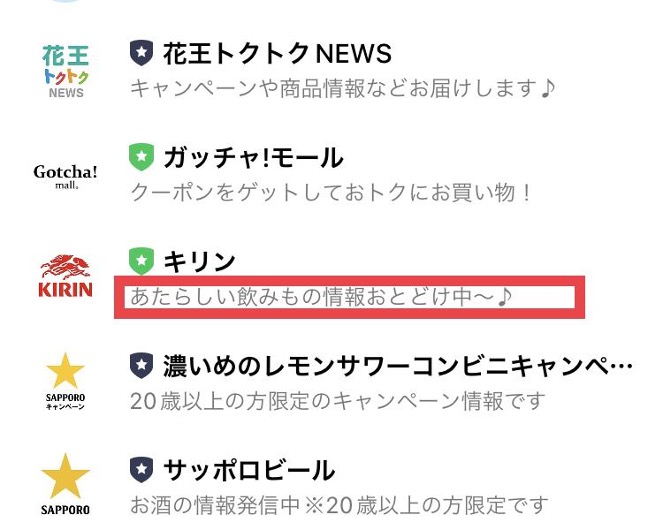

ステータスメッセージとは、上図赤四角内のようにアカウント名の下に表示できるメッセージです。
また、アカウントのプロフィールのアイコンの下の部分にも表示されます。
アカウント設定画面からメッセージの設定ができるため、検索時に使われるキーワードを推定したうえで、興味を惹かれる様なメッセージを設定しておくようにしましょう。
店舗の場合は位置情報も入れる
また、店舗のLINE公式アカウントには位置情報を設定可能です。
プロフィール画面から「ボタンを追加」をクリックして、「位置情報」を選択すると店舗の位置情報を設定できます。
位置情報を設定することで、プロフィールやショップカードに店舗の位置情報を表示できます。そのため、近所のお店だと思った人が友だち登録してくれる可能性がアップします。
このように、位置情報は近所の人をターゲットとして友だち増加を図れるため、ぜひ登録しておくようにしましょう。
LINE公式アカウントの友だちを増やす方法とは?具体的な運用方法を解説
チャットボットツール「hachidori」
LINEを本格的にビジネスに活用するために、ぜひチャットボットの導入もご検討ください。 チャットボットとは?
弊社hachidoriが提供するチャットボットツール「hachidori」では、ノンプログラミングで開発し、月額50,000円~の運用が可能となっています。
特徴としては、
- 国内初のチャットボットベンダーとして、7,000を超える開発実績&ノウハウ
- 有人チャット機能やAIを活用したフリーワード対応も可能
- LINE社の公式パートナーだからこそ提供できる機能多数
などといった特徴を持っています。
豊富な活用事例や、どんな機能を実装できるのかをまとめていますので、まずはこちらの資料をダウンロードしてみてください。